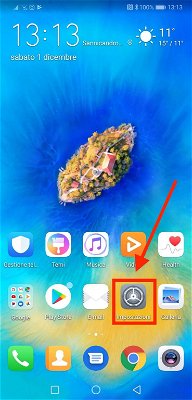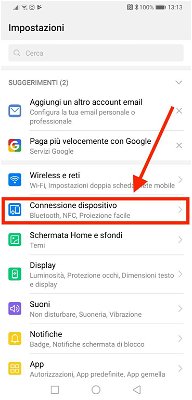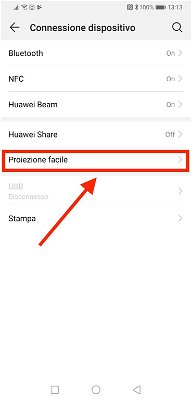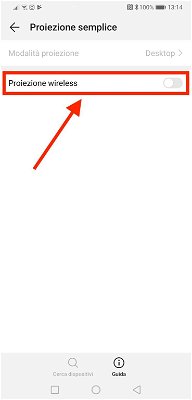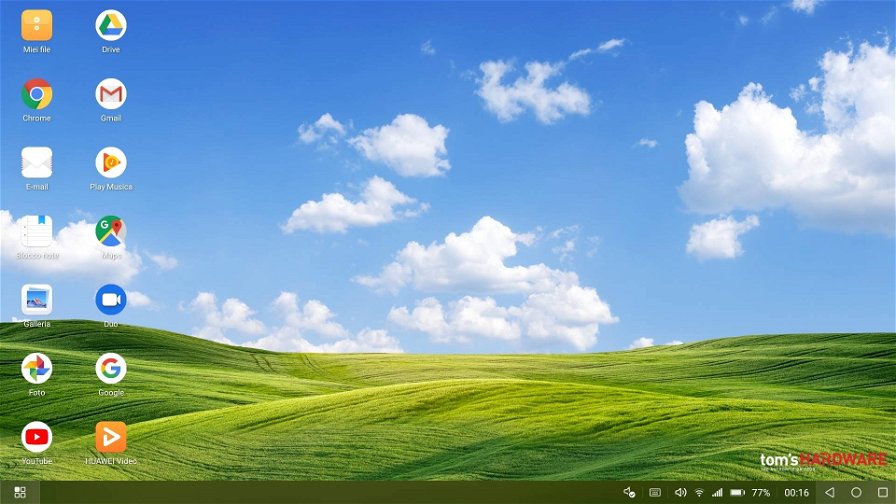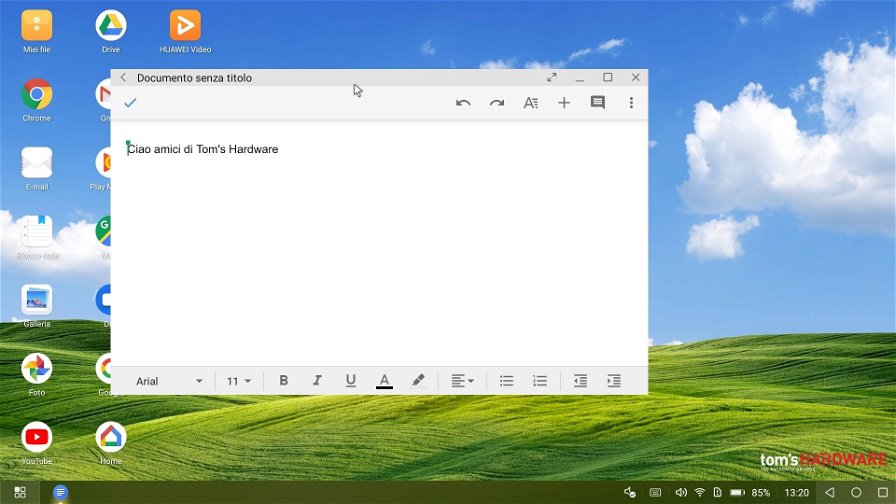Il concetto di produttività applicato agli smartphone ha sempre fatto discutere. Alle limitazioni imposte da iOS e Android hanno fatto da contraltare, soprattutto nell'ultimo anno, le soluzioni proprietarie delle diverse aziende produttrici dei dispositivi. Huawei è certamente una della realtà che ha lavorato meglio in questa direzione, integrando a partire dalla gamma P20 la modalità Proiezione Facile. Una funzionalità che è stata ulteriormente migliorata con il Mate 20 e Mate 20 Pro.
Concretamente si tratta di una modalità che, sfruttando un semplice cavetto USB-C/HDMI (ma nel caso degli ultimi top di gamma Huawei anche wireless attraverso lo standard Miracast), consente di collegare i due smartphone a monitor esterni avendo accesso a un ambiente desktop su base Android. Ci si ritrova dunque di fronte a una schermata che, graficamente, ricorda proprio quella di Windows, con tanto di possibilità di utilizzare tastiere e mouse esterni grazie al supporto offerto dal sistema operativo di Google.
Ci siamo perciò chiesti: è possibile ottenere una reale produttività con Mate 20 e Mate 20 Pro sfruttando questa modalità? Ho deciso dunque di utilizzare questi smartphone nella mia attività lavorativa che, fra le sue tante sfaccettature, prevede inevitabilmente la scrittura quotidiana di articoli. Un qualcosa di praticamente impossibile da fare con un touch-screen e le dimensioni di schermo offerte dai dispositivi mobili, ma che cambia radicalmente potendo utilizzare una tastiera fisica, un mouse e un monitor esterno.
Configurazione della modalità Proiezione Facile
La procedura è davvero intuitiva, praticamente non necessita di passaggi in quanto viene gestito tutto in automatico dal software. La prima volta che si utilizza, sullo smartphone vengono visualizzate le schermate che potete osservare nella galleria sottostante, in cui semplicemente viene illustrato il funzionamento. In buona sostanza, l'unica operazione da compiere è quella di posizionare il monitor esterno (o anche un televisore) sull'uscita HDMI a cui è stato collegato il Mate 20 o Mate 20 Pro.
Discorso differente nel caso in cui si voglia sfruttare la modalità Proiezione Facile wireless, senza dunque l'utilizzo del cavetto, sfruttando lo standard Miracast. Come detto in apertura, occorre un monitor esterno o un televisore compatibile con questo protocollo. Nel caso si abbia a disposizione, basterà seguire la procedura sottostante.
- Recarsi nelle impostazioni
- Selezionare la voce "Connessione dispositivo"
- Selezionare la voce "Proiezione facile"
- Abilitare l'opzione "Proiezione wireless" e selezionare la sorgente esterna che comparirà subito sotto
Completato l'accesso, a prescindere che venga eseguito con il cavetto o wireless, ci si ritroverà di fronte alla schermata che vedete ritratta nell'immagine: una barra degli strumenti sulla parte bassa, con a destra alcune informazioni (Wi-Fi, ricezione, percentuale batteria ecc...) e a sinistra il pulsante per accedere alle varie applicazioni installate sul Mate 20 o Mate 20 Pro; due colonne di programmi, che poi sono quelli che ci si ritroverà a utilizzare più spesso in questa modalità. Insomma, almeno graficamente, un sistema operativo desktop.
Di default il display dello smartphone viene impostato come mouse, per cui basterà scorrere il dito su di esso per vedere la classica freccetta muoversi. Huawei ha anche previsto due pulsanti rapidi, per eseguire uno screenshoot e per accedere alla modalità disegno. In questo secondo caso, sfruttando software appositi, sarà possibile servirsi dello schermo del Mate 20 o Mate 20 Pro letteralmente per disegnare, magari utilizzando un semplice pennino riconosciuto dai pannelli capacitivi.
Io ho però deciso di utilizzare una tastiera bluetooth esterna, con tanto di touchpad integrato. Anche in questo caso, non c'è stato alcun bisogno di procedure arzigogolate. Basta semplicemente accoppiare la periferica direttamente dallo smartphone e, una volta stabilita la connessione, viene immediatamente riconosciuta dalla modalità Proiezione Facile. Dunque, per quanto riguarda configurazione e facilità di accesso, l'azienda cinese ha lavorato decisamente molto bene.
Esperienza di utilizzo e prestazioni
L'uscita video è in Full-HD. L'interfaccia è perfettamente visibile anche su monitor o televisioni di grandi dimensioni, senza alcun effetto "sgranato". Ho testato questa modalità sia via cavo - sfruttando un televisore LG - che wireless con Miracast attraverso un televisore Sony con Android TV. Non ci sono dubbi sul fatto che l'esperienza risulti decisamente più appagante nel primo caso, con un ritardo tra input e azione sul monitor praticamente assente e una perfetta sincronizzazione dell'audio quando si guarda un filmato.
In modalità wireless ho notato una minore fluidità generale e, in alcuni casi, un ritardo tra audio e video. Devo dire che è un qualcosa che tende a stabilizzarsi dopo una decina di minuti di utilizzo, ma il mio consiglio è certamente quello di utilizzare un cavetto USB-C/HDMI, anche perché si trovano a pochi euro online (a questo link quello di cui mi sono servito io).
Mi sono innanzitutto soffermato sulle possibilità di scrittura. Il browser di default, neanche a dirlo, è ovviamente Google Chrome. Non è attiva la modalità desktop, e il mio consiglio è di abilitarla in quanto i siti web in versione mobile sono praticamente inutilizzabili su una diagonale grande come quella dei monitor esterni. Spuntata la modalità desktop, ci si ritrova di fronte a un'esperienza di navigazione che, graficamente, è assolutamente paragonabile a quella dei computer.
Discorso analogo per quanto riguarda le prestazioni. Il Kirin 980 su cui sono basati il Mate 20 e il Mate 20 Pro, unitamente alla GPU Mali G-76 in configurazione MP10, riesce a gestire senza alcuna esitazione la modalità Proiezione Facile. I 2 Gigabyte di RAM che differiscono da uno smartphone all'altro si fanno sentire solo quando sono aperte tante applicazioni, oppure se si sta effettuando un multitasking particolarmente spinto, come del resto può accadere quando si scrive un articolo e magari si devono consultare, contemporaneamente, tante fonti.
Nessun problema comunque con l'utilizzo di Wordpress. La tastiera bluetooth che abbiamo utilizzato è stata immediatamente associata al layout italiano, per cui l'esperienza in scrittura è stata soddisfacente fin da subito. Da ricordare inoltre come la stessa Gmail sia tra le applicazioni perfettamente ottimizzate per la modalità Proiezione Facile, per cui anche gestire le e-mail diventa un'esperienza decisamente paragonabile a quella dei computer. Una grande comodità in mobilità, che ad esempio io ho sfruttato nei tanti eventi in giro per il mondo a cui sono chiamato a partecipare: tastiera bluetooth, Mate 20 Pro collegato alla televisione della mia stanza di hotel e tutta la produttività base di cui necessito.
Mi ha convinto decisamente meno invece la scelta di Huawei di non realizzare una versione ad hoc, per questa modalità, di un editor di testo, come Word o Documenti di Google. Entrambe le app possono essere aperte, ma l'interfaccia rimane quella mobile, per cui tutto risulta ingrandito e poco ottimizzato. Rimangono comunque utilizzabili, ma considerando il supporto alle tastiere esterne è evidente come sarebbe stato estremamente comodo ritrovarsi l'interfaccia di Word (come di Excel o PowerPoint) così come la conosciamo sui computer. C'è di default il "blocco note" dell'azienda cinese, ma non è la stessa cosa.
Infine, un aspetto importante. Durante tutte queste operazioni, Mate 20 o Mate 20 Pro rimangono assolutamente utilizzabili. Per cui se si riceve una telefonata, oppure se si vuole rispondere al volo a un messaggio su Whatsapp, o ancora scaricare un'applicazione dal Play Store che possa tornare utile in Proiezione Facile, è possibile farlo, senza peraltro che gli smartphone mostrino surriscaldamento o comportamenti simili.
Tirando le somme, per quanto riguarda la scrittura (documenti, mail, articoli ecc...), questa modalità dà accesso a una produttività concreta, almeno in relazione alle operazioni basilari. Il riconoscimento del mouse è un aggiunta importante rispetto, ad esempio, all'esperienza offerta dagli iPad Pro di Apple. L'articolo di oggi però rappresenta solo una prima puntata di questa rubrica dedicata ai nuovi top di gamma Huawei.
L'obiettivo è infatti quello di testarne ancora più a fondo la produttività offerta. Sarà possibile editare una fotografia in maniera "professionale", magari per integrarla proprio in un articolo? Oppure, il Kirin 980 offre la potenza necessaria per eseguire un certo tipo di montaggio video? La modalità Proiezione Facile può essere utilizzata anche in ambito multimediale? Tutti interrogativi a cui avremo modo di rispondere nelle prossime settimane.
Huawei Mate 20 Pro è disponibile all'acquisto attraverso Amazon con una cover in omaggio. Lo trovate a questo link.